你有没有发现,电脑里那些神奇的小图标,它们就像隐藏在迷雾中的宝藏,等你去一一解锁呢?今天,就让我带你来一场说走就走的“图标寻宝之旅”,一起探索那些藏在系统深处的工具图标吧!
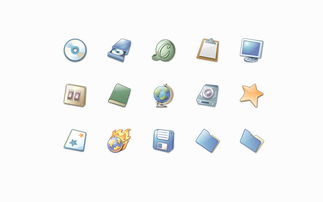
首先,咱们得说说电脑的“心脏”——开始菜单。它就像一个万能的宝箱,里面藏着无数的秘密。想要找到系统工具图标,你得先打开这个宝箱。
1. 点击左下角的小地球:没错,就是那个醒目的“开始”按钮。轻轻一点,宝箱就打开了。
2. 滚动鼠标滚轮:在打开的菜单里,向下滚动,直到看到“附件”这个词。它就像一个隐藏的通道,通往工具图标的秘密世界。
3. 点击附件:现在,你已经来到了附件的世界。这里,就有你想要的系统工具图标,比如画图、计算器、记事本等。
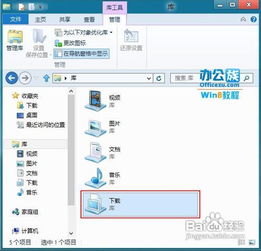
除了开始菜单,控制面板也是一个藏宝图。它就像一个百宝箱,里面装满了各种系统工具。
1. 打开控制面板:你可以通过开始菜单找到它,或者按下“Windows”键加“R”键,输入“control”并回车。
2. 探索控制面板:在这里,你可以找到系统设置、网络和共享中心、用户账户和家庭组等工具。
3. 找到系统工具:在控制面板里,你可以找到“系统和安全”、“网络和互联网”、“用户账户和家庭组”等分类,每个分类里都有很多系统工具。

文件资源管理器就像一个管家,帮你管理电脑里的所有文件。在这里,你也可以找到一些系统工具图标。
1. 打开文件资源管理器:按下“Windows”键加“E”键,或者从开始菜单找到它。
2. 找到系统工具:在文件资源管理器里,你可以找到“C:\\Windows\\System32”这个文件夹。这里,就有很多系统工具的图标,比如mspaint.exe(画图)、calc.exe(计算器)等。
如果你经常使用某个系统工具,可以给它创建一个桌面快捷方式,这样就能快速找到它了。
1. 找到系统工具:按照上面的方法,找到你想要的系统工具。
2. 创建快捷方式:右键点击系统工具,选择“发送到”——“桌面(创建快捷方式)”。
3. 使用快捷方式:现在,你就可以直接双击桌面上的快捷方式,快速打开系统工具了。
如果你实在找不到某个系统工具,别担心,搜索功能会帮你找到它。
1. 按下“Windows”键:在搜索框里输入你想要的系统工具名称。
2. 选择结果:搜索结果里,会有很多相关的选项。选择你想要的系统工具,点击它,就能打开了。
怎么样,现在你有没有觉得这些系统工具图标不再神秘了呢?其实,它们就在我们身边,只要我们用心去发现,就能找到它们。希望这篇文章能帮助你更好地了解电脑,让我们的生活更加便捷!